MyEclipse的项目上有感叹号的解决方法
MyEclipse报错指南

MyEclipse报错指南1.JS文件报错/developering/archive/2013/01/22/2870908.html选中报错的js文件,右键选择MyEclipse-->Exclude From Validation ;然后继续右键执行MyEclipse-->Run Validation 即可2.找不到包,类似The import javax.servlet cannot be resolved 的错误。
首先可以通过右键点击项目,选择project->property->java->build path->libraries来查看JDK包,如果有x 号或者!号,那么remove这个包,然后重新选择一个可用的包,然后project-clean项目就可以。
如果还是报错,那么就根据报错信息,来选择添加jar包。
有一个添加的巧法,就是直接从tomcat的Lib中添加,这样一般比较全。
3.如果MyEclipse无法启动,不要着急重装,首先考虑是不是日志文件的错误。
可以复制一份可以正常使用的MyEclipse的日志文件,代替原来的。
即替代.metadata文件夹。
4.Document base D:\apache-tomcat6\webapps\FoodProject(或者是其他文件名)does notexist or iis not a readabl。
在电脑上找到这个路径:D:\jakarta-tomcat-6\conf\Catalina,将localhost目录直接删除掉,再一运行,就没事了!因为配置文件中配置了启动程序,而webapps文件夹下却没有此应用程序,所以出现了上述错误。
5. Document base D:\tomcat6\webapps\xxx does not exist or iis not a readabl在电脑上找到这个路径:D:\jakarta-tomcat-6\conf\Catalina,将localhost目录直接删除掉,再一运行,就没事了!当系统报这样的错误时,应该是你把tomcat下面的目录给删除了,而tomcat没有识别,解决的办法是到D:\Tomcat\conf\Catalina\localhost目录下删除响应的项目的xml文件(如webdgs.xml)6. Problem OccurredGenerating Artifacts(Time of error : November 8,2009 6:54:39 PM GMT+08:00)Reason:Could not get list of suggested identity strategies from database. Probably a JDBC driver problem.过程:使用MyEclipse Database Explorer反转工程(Hibernate Reverse Engineering)自动生成Hibernate时,出现这个错误。
myeclipse碰到的问题及解决方法
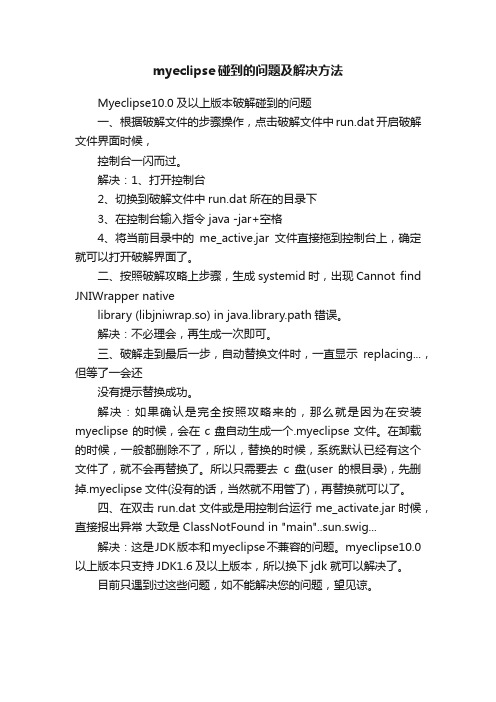
myeclipse碰到的问题及解决方法Myeclipse10.0及以上版本破解碰到的问题一、根据破解文件的步骤操作,点击破解文件中run.dat开启破解文件界面时候,控制台一闪而过。
解决:1、打开控制台2、切换到破解文件中run.dat所在的目录下3、在控制台输入指令 java -jar+空格4、将当前目录中的me_active.jar文件直接拖到控制台上,确定就可以打开破解界面了。
二、按照破解攻略上步骤,生成systemid时,出现Cannot find JNIWrapper nativelibrary (libjniwrap.so) in java.library.path错误。
解决:不必理会,再生成一次即可。
三、破解走到最后一步,自动替换文件时,一直显示replacing...,但等了一会还没有提示替换成功。
解决:如果确认是完全按照攻略来的,那么就是因为在安装myeclipse的时候,会在c盘自动生成一个.myeclipse文件。
在卸载的时候,一般都删除不了,所以,替换的时候,系统默认已经有这个文件了,就不会再替换了。
所以只需要去c盘(user的根目录),先删掉.myeclipse文件(没有的话,当然就不用管了),再替换就可以了。
四、在双击run.dat文件或是用控制台运行me_activate.jar时候,直接报出异常大致是 ClassNotFound in "main"..sun.swig...解决:这是JDK版本和myeclipse不兼容的问题。
myeclipse10.0以上版本只支持JDK1.6及以上版本,所以换下jdk就可以解决了。
目前只遇到过这些问题,如不能解决您的问题,望见谅。
Myeclipse工程项目上有红叉,但文件没错
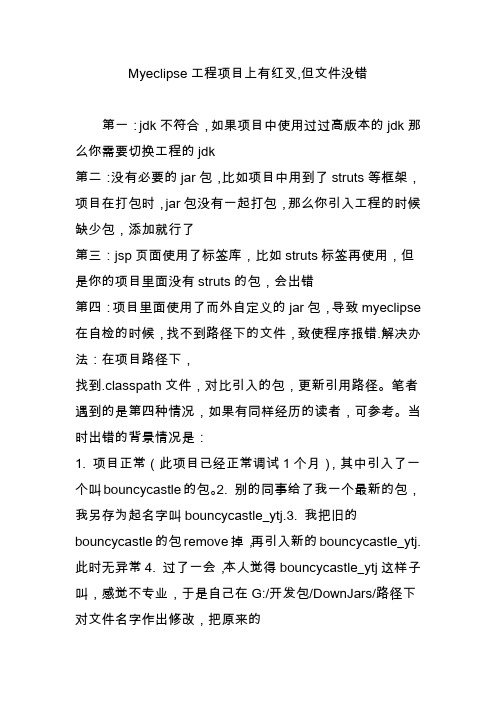
Myeclipse工程项目上有红叉,但文件没错第一:jdk不符合,如果项目中使用过过高版本的jdk那么你需要切换工程的jdk第二:没有必要的jar包,比如项目中用到了struts等框架,项目在打包时,jar包没有一起打包,那么你引入工程的时候缺少包,添加就行了第三:jsp页面使用了标签库,比如struts标签再使用,但是你的项目里面没有struts的包,会出错第四:项目里面使用了而外自定义的jar包,导致myeclipse 在自检的时候,找不到路径下的文件,致使程序报错.解决办法:在项目路径下,找到.classpath文件,对比引入的包,更新引用路径。
笔者遇到的是第四种情况,如果有同样经历的读者,可参考。
当时出错的背景情况是:1. 项目正常(此项目已经正常调试1个月),其中引入了一个叫bouncycastle的包。
2. 别的同事给了我一个最新的包,我另存为起名字叫bouncycastle_ytj.3. 我把旧的bouncycastle的包remove掉,再引入新的bouncycastle_ytj.此时无异常4. 过了一会,本人觉得bouncycastle_ytj这样子叫,感觉不专业,于是自己在G:/开发包/DownJars/路径下对文件名字作出修改,把原来的bouncycastle==》bouncycastle_old ;bouncycastle_ytj==>bouncycastle 。
项目出现异常。
5. 更改项目文件中的“.classpath”文件,发现有两个配置路径6. 经过分析,可知项目打叉的原因是:找不到bouncycastle_ytj.jar这个文件,因为我把他改名了。
但是“.classpath”文件没有实时更新。
因此需要手动更改,改为(把第二个删掉,保留第一个,请读者根据实际情况修改),并保存7.问题解决。
红叉消失。
myeclipse开发工具日常使用经验总结

myeclipse开发工具在java程序员中使用非常广泛,本文对其的使用方法做一个总结,例如在Eclipse的编辑器中编写代码以及编译后会显示检查出来的错误或者警告并在出问题的代码行首的隔条上显示红色的灯泡。
左键点击灯泡或者按下快捷键Ctrl+1 (或者菜单Edit > Quick Fix)可以显示修正意见安装插件一般的Eclipse插件只需要复制到C:\Java\MyEclipse6.0\eclipse\plugins 下面就可以安装完毕,这样的插件一般是单独的jar文件,我们假定的是C:\Java\MyEclipse6.0为你的MyEclipse的安装目录。
如果发现下载的插件是个ZIP格式而且发现解压缩后带有eclipse子目录,那需要把它直接复制到C:\Java\MyEclipse6.0覆盖eclipse目录即可完成安装(注意不要删除老的eclipse目录)。
默认情况下Eclipse的代码编辑器是不显示行号的,要显示它可以通过菜单Window -> Preferences… 来打开Preferences设置对话框,几乎所有Eclipse的设置选项都可以在这里找到。
要显示行号,可以展开节点General -> Editors -> Text Editors,在右侧的设置中选中复选框Show line numbers即可查看当前类被哪些类引用在项目中如果能看到类或者变量,方法被哪些其它的类所引用,将会大大的加快调试或者理解程序结构的进度。
可以在编辑器的上下文菜单中选择References -> Project来显示当前项目哪些类引用到了它,或者References -> Workspace来看整个工作区里面哪些类引用到了它。
查找结果显示在Search视图中。
手工和自动编译如果是特别大的项目,例如几千个源代码,使用Eclipse来自动编译将会是一场噩梦。
每键入一行代码都会自动启动编译器检查进程,严重时候屏幕甚至会卡着不动(这也是Eclipse的一个优点之中的缺点)。
Myeclipse打不开,弹出对话框TheMyeclipseexecutablelaunc。。。

Myeclipse打不开,弹出对话框TheMyeclipseexecutablelaunc。
Myeclipse出现“The Myeclipse executable launcher was unable to locate its companion shared library” (Eclipse也会出现相同错误,解决办法相同)
错误的解决⽅法如下:
1.打开Myeclipse所在⽬录下的配置⽂件myeclipse.ini.
2.将--launcher.library和-startup下⾯的路径都改为当前的正确路径。
如我的eclipse的存放路径由D:\Program Files\改为D:\,则将路径⾥eclipse前的“Program Files\”去掉即可。
这是⽹上的解决办法,应该⽐我的解决⽅案更普遍。
我出错的地⽅:
我把解压后的myeclipse⽂件夹⼜放到⼀个⽂件中了,导致路径变了,于是我myeclipse.ini中在修改了路径,但是没成功,抛出了另⼀个错误:“ An Error has Occurred. See the log file ”
最后解决了:
我把myeclipse从那个⽂件夹⾥⼜拽了出来。
然后再打开就好使了。
代码调试中的常见错误与解决方法

代码调试中的常见错误与解决方法在软件开发过程中,代码调试是极为重要的一环。
调试旨在发现并解决代码中的错误,确保程序的正确性和稳定性。
然而,即使是经验丰富的开发人员,在调试过程中也经常会遇到一些常见的错误。
本文将介绍一些常见的代码调试错误,并提供相应的解决方法。
1. 语法错误语法错误是最常见的错误之一。
通常由于拼写错误、缺少分号、括号未正确关闭等原因引起。
要解决语法错误,可以借助集成开发环境(IDE)提供的语法高亮和错误提示功能。
检查代码中的拼写错误,并确保所有的括号都正确关闭。
此外,可以通过代码分块的方式,逐段调试代码,定位语法错误所在的位置。
2. 空指针异常(NullPointerException)空指针异常是在尝试访问“null”对象时引发的错误。
要解决空指针异常,可以使用条件判断语句来检查对象是否为空,然后再对其进行操作。
另外,可以在代码中使用断言来验证对象是否为空,以便及早发现并解决该问题。
3. 数组越界数组越界错误常常发生在试图访问不存在的数组元素时。
要解决数组越界错误,可以通过检查数组索引是否在合法范围内来避免。
可以使用条件判断语句或循环结构来控制数组索引的取值范围。
此外,可以使用调试工具或打印语句来定位引起数组越界的具体代码行,并进行逐行检查。
4. 逻辑错误逻辑错误是一种更为隐蔽的错误,通常导致程序在运行时得到错误的结果。
要解决逻辑错误,可以使用调试工具逐行查看程序的执行过程,查找导致结果错误的原因。
还可以使用日志记录功能,将关键变量的值记录下来,以便分析问题发生的原因。
5. 死循环死循环是指程序在执行某一段代码时陷入无限循环的状态,导致程序无法继续执行下去。
要解决死循环错误,可以使用断点调试工具在循环的关键位置设置断点,然后逐步执行代码,观察循环变量的变化。
此外,可以使用循环条件来限制循环次数,避免无限循环的发生。
6. 慢速调试慢速调试是指调试过程中程序执行速度过慢的问题。
要解决慢速调试的问题,可以尝试优化代码,减少不必要的计算和函数调用。
MyEclipse安装及安装报错及卸载干净的解决方法
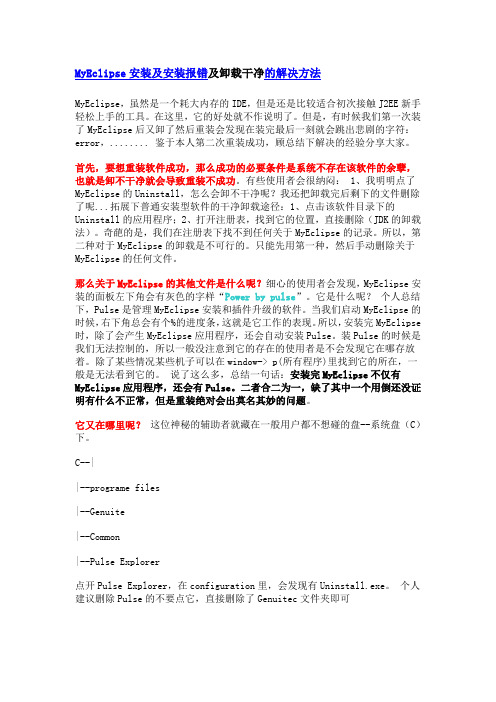
MyEclipse安装及安装报错及卸载干净的解决方法MyEclipse,虽然是一个耗大内存的IDE,但是还是比较适合初次接触J2EE新手轻松上手的工具。
在这里,它的好处就不作说明了。
但是,有时候我们第一次装了MyEclipse后又卸了然后重装会发现在装完最后一刻就会跳出悲剧的字符:error,........ 鉴于本人第二次重装成功,顾总结下解决的经验分享大家。
首先,要想重装软件成功,那么成功的必要条件是系统不存在该软件的余孽,也就是卸不干净就会导致重装不成功。
有些使用者会很纳闷: 1、我明明点了MyEclipse的Uninstall,怎么会卸不干净呢?我还把卸载完后剩下的文件删除了呢...拓展下普通安装型软件的干净卸载途径:1、点击该软件目录下的Uninstall的应用程序;2、打开注册表,找到它的位置,直接删除(JDK的卸载法)。
奇葩的是,我们在注册表下找不到任何关于MyEclipse的记录。
所以,第二种对于MyEclipse的卸载是不可行的。
只能先用第一种,然后手动删除关于MyEclipse的任何文件。
那么关于MyEclipse的其他文件是什么呢?细心的使用者会发现,MyEclipse安装的面板左下角会有灰色的字样“Power by pulse”。
它是什么呢?个人总结下,Pulse是管理MyEclipse安装和插件升级的软件。
当我们启动MyEclipse的时候,右下角总会有个%的进度条,这就是它工作的表现。
所以,安装完MyEclipse 时,除了会产生MyEclipse应用程序,还会自动安装Pulse。
装Pulse的时候是我们无法控制的,所以一般没注意到它的存在的使用者是不会发现它在哪存放着。
除了某些情况某些机子可以在window-> p(所有程序)里找到它的所在,一般是无法看到它的。
说了这么多,总结一句话:安装完MyEclipse不仅有MyEclipse应用程序,还会有Pulse。
myeclipse各种优化、没有响应、提高运行速度 (1)

MyEclipse提高运行速度、解决各种问题重启myeclipse发现工程不见了,重新导入工程发现所有文件都无法打开,解决办法:cmd进入到myeclipse安装目录,执行命令:myeclipse.exe -clean即可.第一步: 取消自动validationvalidation有一堆,什么xml、jsp、jsf、js等等,我们没有必要全部都去自动校验一下,只是需要的时候才会手工校验一下!取消方法:windows–>perferences–>myeclipse–>validation除开Manual下面的复选框全部选中之外,其他全部不选手工验证方法:在要验证的文件上,单击鼠标右键–>myeclipse–>run validation第二步:取消Eclipse拼写检查1、拼写检查会给我们带来不少的麻烦,我们的方法命名都会是单词的缩写,他也会提示有错,所以最好去掉,没有多大的用处windows–>perferences–>general–>validation->editors->Text Editors->spelling第三步:取消myeclipse的启动项myeclipse会有很多的启动项,而其中很多我们都用不着,或者只用一两个,取消前面不用的就可以windows–>perferences–>general–>startup and shutdown (详见底端介绍)第四步:更改jsp默认打开的方式安装了myeclipse后,编辑jsp页面,会打开他的编辑页面,同时也有预览页面,速度很慢,不适合开发。
所以更改之windows–>perferences–>general–>editors->file associations在下方选择一种编辑器,然后点击左边的default按钮第五步:更改代码提示快捷键(不建议使用增强提示,使用Ctrl+/在自己需要的时候提示更佳)现在的代码提示快捷键,默认为ctrl+space,而我们输入法切换也是,所以会有冲突。
myEclipse快捷键大全+常见错误解决方法

myEclipse快捷键大全+常见错误解决方法Ctrl+Shift+L 显示所有快捷键Ctrl+K 参照选中的词(Word)快速定位到下一个Ctrl+Shift+K 参照选中的词(Word)快速定位到上一个 Ctrl+O 快速显示OutLineCtrl+T 快速显示当前类的继承结构Ctrl+Shift+X 把选中文本全部改为大写Ctrl+Shift+Y 把选中文本全部改为小写Ctrl+Shift+F 按照当前的配置文件格式化源代码Ctrl+L 弹出行定位框以便定位到某一行Ctrl+Numpad_DivideCtrl+/(小键盘) 使代码折叠可用Ctrl+Numpad_MultifyCtrl+*(小键盘) 展开当前类中的所有代码Ctrl+Shift+Numpad_DivideCtrl+Shift+/(小键盘) 折叠所有,如果不能全部成功折叠, 将光标移到文档最后试着或多按几次折叠当前类中的所有代码Ctrl+1 快速修正,需要导包的时候出现导包提示界面, Ctrl+Q 定位到最后编辑的地方Ctrl+Shift+m 导入当前行上需要的包(add import)Ctrl+Shift+o 导入所有需要的包(organize imports)Shift+Enter 在当前行的下一行插入行Shift+Ctrl+Enter 在当前行的上一行插入行Alt+/ 语法补充快捷Ctrl+MouseLeft 当按住Ctrl时,将Mouse移动到一个类或类的方法或属性时, 左键点击会进入到源文件内进行查看如果没找到源文件,而需要指定Sourece,比如说JDK自身的src.zip文件或源文件所在的文件夹Ctrl+/ == Ctrl+Shift+C 注释选定行或取消注释Ctrl+Shift+/ 用*...... */注释选定行Ctrl+Shift+\ 取消/*...... */注释Ctrl+D 删除当前行Shift+< 在当前位置插入成对的尖括号:<>Ctrl+Alt+down 复制当前行到下一行Ctrl+Alt+up 复制当前行到上一行Ctrl+Alt+J Join Lines连接行Alt+down 当前行和下面一行交换位值Alt+up 当前行和上面一行交换位值选定光标所在的行通过用这两个快捷各执行一次来完成Alt+left 前一个编辑的代码页面或在当前页面中上一个光标的位置Alt+right 下一个编辑的代码页面或在当前页面中下一个光标位置(当使用了Alt+←后)Alt+Shift+O (或点击工具栏中的Toggle Mark Occurrences按钮) 当点击某个标记时可使本页面中其他地方的此标记黄色凸显, 并且窗口的右边框会出现白色的方块,点击此方块会跳到此标记处Shift+Home 选定光标处到行首的内容Shift+End 选定光标处到行尾的内容Ctrl+Shift+Home 选定光标处到首行行首的内容Ctrl+Shift+End 选定光标处到尾行行尾的内容Ctrl+Shift+P 定位到与之成对匹配的括号{或)(从前面定位后面时,光标要在匹配符之后,从后往前定位,反之)Tab与Shift+Tab 选中要移动的代码后,按Tab键右移,按Shift+Tab键左移 Ctrl+upCtrl+down 上下滚动编辑页面查找:Ctrl+Shift+R 相当于Navigate->Open Resource...输入Java源文件名或类名,会按通配的方式列出符合条件的.java源文件 Ctrl+J 正向增量查找(按下Ctrl+J文件你所输入的每个字母, 编辑器都提供快速匹配定位到某个单词,如果没有,则在stutes line中显示没有找到了,查一个单词时,特别实用,这个功能Idea两年前就有了)Ctrl+Shift+J 反向增量查找(和上条相文件只不过是从后往前查) 窗口:Ctrl+M 窗口最大化与恢复大小转换最大化当前的Edit或View(再按则恢复)Ctrl+W 关闭当前EditorCtrl+Shift+F4 关闭所有打开的EditorCtrl+E 快速显示当前Editor的下拉文档列表Ctrl+Shift+E 显示管理当前打开的所有的View的管理器(可以选择关闭,激活等操作)F2 当鼠标放在一个标记处出现T ooltip时候,按下F2会铆钉显示的Tooltip 框F3 跳到声明或定义(源文件)处Alt+Enter 显示当前选择资源(工程,or 文件or文件)的属性Ctrl+PgUpCtrl+PgDown 切换代码窗口的各个文档,如果切换到头就会打开"Show List"下拉框在此下拉框里显示有最近曾打开的文件,连续按可移动选中项对于XML文件是切换代码和图示窗口Alt+Shit+w 在光标处弹出选择view的菜单在Package窗口下,弹出Navigator与Properties的选择菜单Alt+Shift+Q,Q 弹出"Show View"选择界面Alt+Shift+Q,T Show View(View: Hierarch)Alt+Shift+Q,B Show View(View: Breakpoints)Alt+Shift+Q,H Show View(View: Cheat Sheets)Alt+Shift+Q,C Show View(View: Console)Alt+Shift+Q,L Show View(View: Error Log)Alt+Shift+Q,Z Show View(View: History)Alt+Shift+Q,J Show View(View: Javadoc)Alt+Shift+Q,O Show View(View: Outline)Alt+Shift+Q,P Show View(View: Package Explorer)Alt+Shift+Q,X Show View(View: Problems)Alt+Shift+Q,S Show View(View: Search)Alt+Shift+Q,Y Show View(View: Synchronize)Alt+Shift+Q,V Show View(View: Variables)Debug:F5 单步调试进入函数内部F6 单步调试不进入函数内部F7 由函数内部返回到调用处F8 一直执行到下一个断点Refactor 重构(一般以Alt+Shift开头):Alt+Shift+R 重命名被选中的变量Alt+Shift+M 抽取方法Alt+Shift+C 修改函数结构Alt+Shift+L 抽取本地变量Alt+Shift+F 把Class中的local变量变为field变量(MyEclipse 中需要自定义)Alt+Shift+I 合并变量(可能这样说有点不妥Inline)Alt+Shift+V 移动方法和变量不怎么常用Alt+Shift+Z 重构的后悔药(Undo)====================================== ==========================================Ctrl+I格式化激活的元素Format Active Elements?Ctrl+Shift+Space提示信息即Context Information?================================================================================1. 更改快捷键设置(自定义快捷键)====================================== ==========================================代码的自动完成:(1) Windows->Preference->General->Keys是管理快捷键的地方在这里的type filter text处输入Content Assist,找到要修改的"Content Assist"在下面会出现"Content Assist",用鼠标选中"Content Assist",在下面的"Binding"处按自己需要的快捷键组合,比如Alt+/ 在"When"中选择"Editing Text"(2) Windows->Preference->Java->Editor->Templates这里是管理Java编辑器模板的地方比如找到"Name"为sysout的,可以看到其"Preview:"处有:System.out.println(${word_selection}${});${cursor}其表示在输入sysout后,按Alt+/就可以自动完成System.out.println();的输入再比如找到"Name"为main的,可以看到其"Preview:"处有:public static void main(String[] args) {${cursor}}表示在输入main后,按Alt+/就可以在弹出的选项中选择main方法,自动完成main方法的格式化输入自定义抽取局部变量为成员变量:Windows->Preference->General->Keys在这里的type filter text处输入Convert a local variable to afield,如果看到Binding一栏处还没有绑定快捷键,就将光标移到下面的Binding文本框内,然后按Alt+Shift+F,然后OK即可.====================================== ==========================================2. 整合Javadoc文档到MyEclipse====================================== ==========================================在MyEclipse中左边的"Package Explorer"窗口中选中一个JAR 包右键->属性>Javadoc Location可以指定其JAR包所对应的Java 文档的位置,其中上面的"Javadoc URL"可以点击Browse..."选择文档所在的目录,如:javaee.jar在我电脑中的路径是这样的:file:/D:/Program/Sun/SDK/docs/api/选择完后,可以点击Browse..."下的"Validate..."进行有效性验证一般所选择的目录下面应该有index.html或相应的package-list 文件.其中下面的"Javadoc in archive"是用来选择一个打包文档jar或zip的"选中"External file"表示我们需要从外部而不是MyEclipse工作空间中选择这个文档, 然后点击Archive path后的"Browse...",选择一个有Javadoc打包的文件比如我电脑中的路径是这样的"D:\Program\Sun\SDK\docs\api_doc.zip注意从sun公司网站下载的java_ee_sdk-5_03-javadocs.zip其结构是这样的"java_ee_sdk-5_03-javadocs.zip ||docs||api|| |index.html| |package-list||legal不能直接选中所下载的java_ee_sdk-5_03-javadocs.zip,而要重新打包,将其中的index.html那一级目录置为重新打包后的顶层目录或者不用重新打包,在Archive path:中找到下载的java_ee_sdk-5_03-javadocs.zip文件再在其下面的Path within archive:中选择相应的路径即可Archive path:D:\Program\Sun\SDK\java_ee_sdk-5_03-javadocs.zipPath within archive:docs/api这样,当在编写一个源Java源文件的时便将光标定位到一个类或接口上的时候, 如:选中HttpServlet,然后按F1,在窗口右边就会出现Help窗口,点击窗口中的Javadoc for 'javax.servlet.http.HttpServlet',就可以在窗口中出现相应的API帮助文档了.以上的对相应的JAR包或相关框架的DOC的设置,那么对于JDK的DOC的设置,可以使用下面的方式:Windows->Preferences输入JRE,然后选中Java->Installed JREs在右边选中需要进行DOC文档位置设置的JRE,然后选择"Edit", 在出现的界面中选中相应的jar包,然后点击右边的"Javadoc Location..."进行设置. ======================================================================== ========3. 无法正常启动====================================== ==========================================MyEclipse启动遇到内部错误总启动不了的时便将Workspace下的.metadata目录删除重启即可====================================== ==========================================4. 标记断点:====================================== ==========================================在java视图中,直接在你要设置断点的那行的最左边,双击即可,右键的弹出菜单中也有这个选项Debug:选择debug(F11,Run菜单中的debug)即可,自动进入debug视图,用Step into(F5)能进入到被调用方法的跟踪用Step over(F6)进行单步调试====================================== ==========================================5. 更改Web Project 的Web Context-root:====================================== ==========================================右键点击Web项目->Properties->MyEclipse->Web在右边的界面的Context Root中可进行更改设置.如果在T omcat没运行的时便修改一个以前已部署的Web应用的Web Context-root, 此时MyEclipse会将以前此Web应用的部署删除如果在Tomcat运行着的时候,修改一个已部署后正在使用(存在正在访问的客户端)的Web应用的Web Context-root,MyEclipse不会将此Web应用的部署删除,而是出现一个黄色的感叹号图标.由于Web Context-root被更改此部署其实已失效,需要删除原来的部署,重新在T omcat中"Add Deployment..."====================================== ==========================================6. 文件上传相关====================================== ==========================================文件上传路径,如果不写相对路径或绝对路径那么会存入D:\Program\Apache\apache-tomcat-6.0.18\bin目录====================================== ==========================================7. MyEclipse各种相关的文件格式的编辑器字体显示设置====================================== ==========================================window->preference->General->Appearence->Colors and Fonts在其右边有这么几项Basic:Basic colors and fonts used throughout workbench dialogs and editors.基本上指所有对话框和编辑器中的字体,包括jsp,ant的xml等文件的字体显示.如果需要对XML等编辑器的字体进行设置,先设置这里,对于控制台的字体如果这里设置大了看着不舒服,可专门到Debug 下设置控制台的字体.CVS:版本库相关的显示字体Debug:控制台的输出字体Java:Java源文件编辑器字体JavaScript:JavaScript字体Structured Text Editors:结构化文本的字体,如xml,xml schemal等Text Compare:文本比较器的字体View and Editor Folders:Colors and fonts used by the default Eclipse presentation.->Java Editor Text Font然后点Change====================================== ==========================================7-1. MyEclipse中UML图中的字体的设置====================================== ==========================================window->preference->MyEclipse->UML1在右边的Nodes中,有Header font与Body font的设置.====================================== ==========================================8. 某一文件的存储字符编码设置====================================== ==========================================在Eclipse中不能保存中文时,可以设置一下Eclipse的编码方式为gbk等支持中文的字符编码方式。
常见的MyEclipse错误
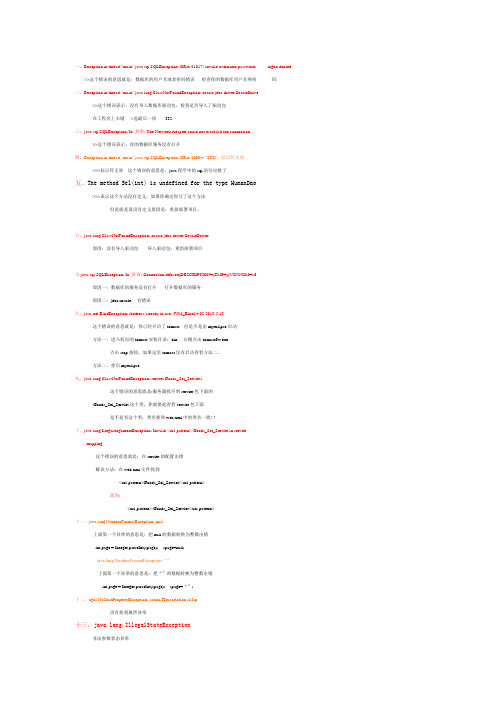
一、Exception in thread "main" java.sql.SQLException: ORA-01017: invalid username/password; logon denied>>这个错误的意思就是:数据库的用户名或者密码错误检查你的数据库用户名和密码二、Exception in thread "main" ng.ClassNotFoundException: oracle.jdbc.driver.OracleDrive>>这个错误表示:没有导入数据库驱动包,检查是否导入了驱动包在工程名上右键---->选最后一项------332三、java.sql.SQLException: Io 异常: The Network Adapter could not establish the connection>>这个错误表示:你的数据库服务没有打开.四、Exception in thread "main" java.sql.SQLException: ORA-00904: "STU": 标识符无效>>>标示符无效---这个错误的意思是:java程序中的sql语句出错了五、The method Sel(int) is undefined for the type HumanDao>>>表示这个方法没有定义,如果你确定你写了这个方法但是就是说没有定义原因是:重新部署项目。
六、ng.ClassNotFoundException: oracle.jdbc.driver.OracleDriver原因:没有导入驱动包------导入驱动包:重新部署项目七java.sql.SQLException: Io 异常: Connection refused(DESCRIPTION=(TMP=)(VSNNUM=16 原因一:数据库的服务没有打开-----打开数据库的服务原因二:jdbc:oracle.....有错误八、.BindException: Address already in use: JVM_Bind14:02 2013/5/13这个错误的意思就是:你已经开启了tomcat 但是不是由myeclipse启动方法一:进入机房的tomcat安装目录:bin----右键点击tomcat6w.exe点击stop按钮。
myeclipse代码辅助键 -回复
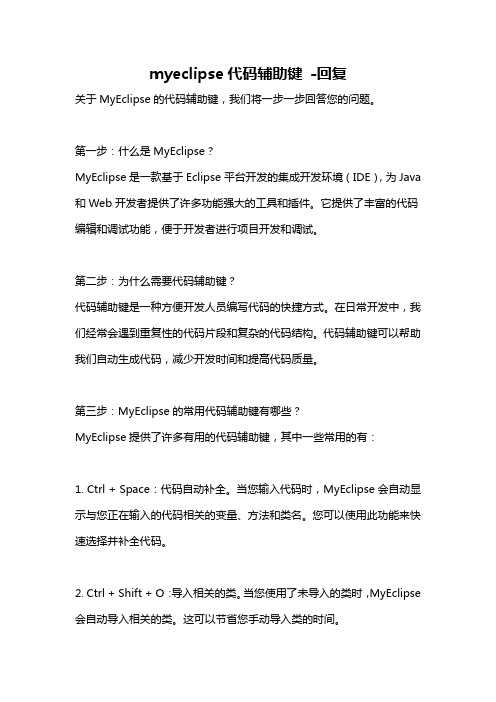
myeclipse代码辅助键-回复关于MyEclipse的代码辅助键,我们将一步一步回答您的问题。
第一步:什么是MyEclipse?MyEclipse是一款基于Eclipse平台开发的集成开发环境(IDE),为Java 和Web开发者提供了许多功能强大的工具和插件。
它提供了丰富的代码编辑和调试功能,便于开发者进行项目开发和调试。
第二步:为什么需要代码辅助键?代码辅助键是一种方便开发人员编写代码的快捷方式。
在日常开发中,我们经常会遇到重复性的代码片段和复杂的代码结构。
代码辅助键可以帮助我们自动生成代码,减少开发时间和提高代码质量。
第三步:MyEclipse的常用代码辅助键有哪些?MyEclipse提供了许多有用的代码辅助键,其中一些常用的有:1. Ctrl + Space:代码自动补全。
当您输入代码时,MyEclipse会自动显示与您正在输入的代码相关的变量、方法和类名。
您可以使用此功能来快速选择并补全代码。
2. Ctrl + Shift + O:导入相关的类。
当您使用了未导入的类时,MyEclipse 会自动导入相关的类。
这可以节省您手动导入类的时间。
3. Alt + Shift + R:重命名。
当您需要更改某个变量名或方法名时,使用此快捷键可以轻松地将其更改为全局更改。
4. Ctrl + 1:快速修复。
当您在代码中遇到错误或警告时,可以使用此快捷键来自动修复问题或提供解决方案。
5. Ctrl + Shift + T:查找类。
当您需要查找某个类的定义时,使用此快捷键可以快速打开类文件。
6. Alt + Shift + S:生成代码。
使用此快捷键可以快速生成getter和setter 方法、构造函数和重写方法等常见代码片段。
7. Ctrl + /:注释代码。
当您需要注释一段代码时,使用此快捷键可以快速添加或删除注释。
第四步:如何使用MyEclipse的代码辅助键?使用MyEclipse的代码辅助键非常简单,只需按下相应的快捷键即可。
MyEclipse 无响应的几种解决办法

经过这次 总结了一下
解决办法: (感谢Matrix论坛几位朋友的帮助)
1: ①:
在Eclipse——Window——Preferences——Java——Installed JREs下
添加你机子上的1.5+的JDK路径 添加好后把旧版本的Remove 这样下次新建工程就不用改了 一劳永逸!
D:\Program Files\Java\jdk1.5.0_06\jre\lib\ext下的*.jar.
(这个问题其实只这一步就能解决了,谢谢yiqingxiao的提醒)
2: 在eclipse的安装目录下用EditPlus编辑eclipse.ini文件,将其中的参数改成:
-Xms40m
-Xmx256m
-jar F:\eclipse\startup.jar
这个问题 让我郁闷了好几天 虽然在JSP中scriptlet的脚本是禁忌 但是有时候为了方便测试代码效果 还是会偶尔用用
-vm=D:\Program Files\Java\jdk1.5.0_06\bin\javaw.exe #这个看你自己JDK路径而定
-vmargs #下面参数视大家内存大小 自己选择合适的大小
-Xms128m
-os win32
-ws win32
Байду номын сангаас -arch x86
-launcher F:\eclipse\eclipse.exe
-name Eclipse
-showsplash 600
-exitdata f24_7c
-vm c:\WINDOWS\system32\javaw.exe
-vmargs
或者:
MyEclipse安装及安装报错及卸载干净的解决方法
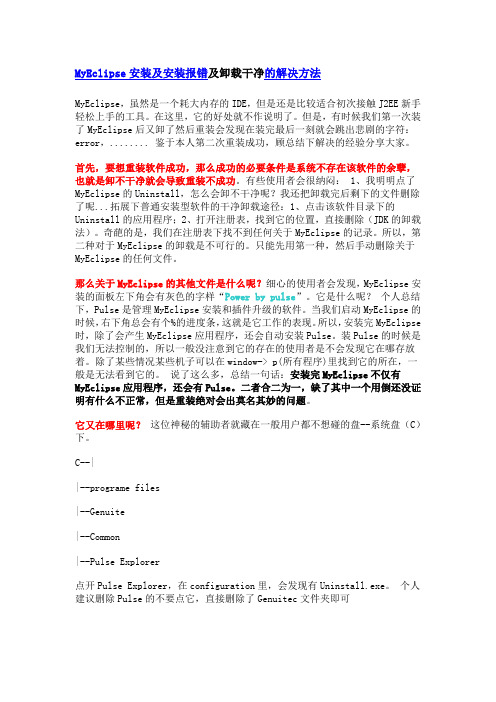
MyEclipse安装及安装报错及卸载干净的解决方法MyEclipse,虽然是一个耗大内存的IDE,但是还是比较适合初次接触J2EE新手轻松上手的工具。
在这里,它的好处就不作说明了。
但是,有时候我们第一次装了MyEclipse后又卸了然后重装会发现在装完最后一刻就会跳出悲剧的字符:error,........ 鉴于本人第二次重装成功,顾总结下解决的经验分享大家。
首先,要想重装软件成功,那么成功的必要条件是系统不存在该软件的余孽,也就是卸不干净就会导致重装不成功。
有些使用者会很纳闷: 1、我明明点了MyEclipse的Uninstall,怎么会卸不干净呢?我还把卸载完后剩下的文件删除了呢...拓展下普通安装型软件的干净卸载途径:1、点击该软件目录下的Uninstall的应用程序;2、打开注册表,找到它的位置,直接删除(JDK的卸载法)。
奇葩的是,我们在注册表下找不到任何关于MyEclipse的记录。
所以,第二种对于MyEclipse的卸载是不可行的。
只能先用第一种,然后手动删除关于MyEclipse的任何文件。
那么关于MyEclipse的其他文件是什么呢?细心的使用者会发现,MyEclipse安装的面板左下角会有灰色的字样“Power by pulse”。
它是什么呢?个人总结下,Pulse是管理MyEclipse安装和插件升级的软件。
当我们启动MyEclipse的时候,右下角总会有个%的进度条,这就是它工作的表现。
所以,安装完MyEclipse 时,除了会产生MyEclipse应用程序,还会自动安装Pulse。
装Pulse的时候是我们无法控制的,所以一般没注意到它的存在的使用者是不会发现它在哪存放着。
除了某些情况某些机子可以在window-> p(所有程序)里找到它的所在,一般是无法看到它的。
说了这么多,总结一句话:安装完MyEclipse不仅有MyEclipse应用程序,还会有Pulse。
MyEclipse中标签警告的消除
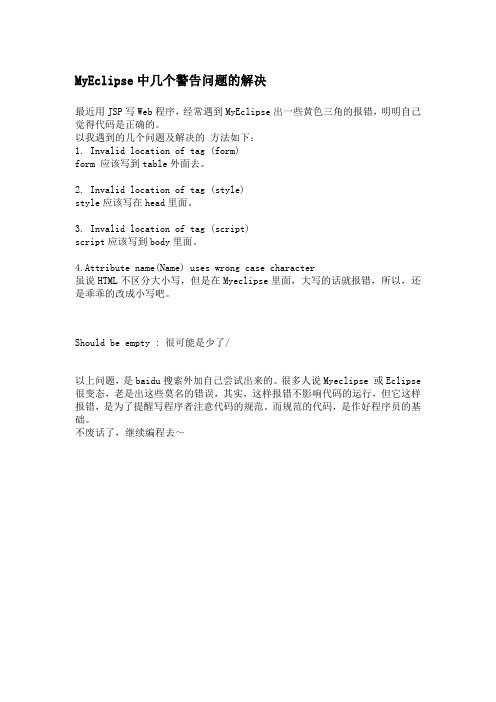
MyEclipse中几个警告问题的解决
最近用JSP写Web程序,经常遇到MyEclipse出一些黄色三角的报错,明明自己觉得代码是正确的。
以我遇到的几个问题及解决的方法如下:
1. Invalid location of tag (form)
form 应该写到table外面去。
2. Invalid location of tag (style)
style应该写在head里面。
3. Invalid location of tag (script)
script应该写到body里面。
4.Attribute name(Name) uses wrong case character
虽说HTML不区分大小写,但是在Myeclipse里面,大写的话就报错,所以,还是乖乖的改成小写吧。
Should be empty : 很可能是少了/
以上问题,是baidu搜索外加自己尝试出来的。
很多人说Myeclipse 或Eclipse 很变态,老是出这些莫名的错误,其实,这样报错不影响代码的运行,但它这样报错,是为了提醒写程序者注意代码的规范。
而规范的代码,是作好程序员的基础。
不废话了,继续编程去~。
解决MyEclipse10.7部署报错抛空指针异常问题的方法

解决MyEclipse10.7部署报错抛空指针异常问题的⽅法先对问题进⾏描述:(1)在MyEclipse Servers视图在MyEclipse 10.7.0在某些情况下,可能⽆法打开。
试图打开视图将导致NPE将被记录。
Could not create the view: An unexpected exception was thrown.ng.NullPointerExceptionat com.genuitec.eclipse.ast.deploy.core.Deployment.(Unknown Source)at com.genuitec.eclipse.ast.deploy.core.ModuleDeployment.(Unknown Source)at com.genuitec.eclipse.ast.deploy.core.WebDeployment.(Unknown Source)at com.genuitec.eclipse.ast.deploy.core.Deployment.create(Unknown Source)at com.genuitec.eclipse.ast.deploy.core.DeploymentManager.loadFromPreferences(Unknown Source)at com.genuitec.eclipse.ast.deploy.core.DeploymentManager.init(Unknown Source)at com.genuitec.eclipse.ast.deploy.core.DeploymentManager.(Unknown Source)at com.genuitec.eclipse.ast.deploy.core.DeploymentManager.getDefault(Unknown Source)at com.genuitec.eclipse.ast.deploy.core.ui.ServerTreeViewer$ServerTreeContentProvider.inputChanged(Unknown Source)at org.eclipse.jface.viewers.ContentViewer.setInput(ContentViewer.java:276)at org.eclipse.jface.viewers.StructuredViewer.setInput(StructuredViewer.java:1690)at com.genuitec.eclipse.ast.deploy.core.ui.ServerTreeViewer.(Unknown Source)at com.genuitec.eclipse.ast.deploy.core.ui.ServerView.createPartControl(Unknown Source)at org.eclipse.ui.internal.ViewReference.createPartHelper(ViewReference.java:375)at org.eclipse.ui.internal.ViewReference.createPart(ViewReference.java:229)at org.eclipse.ui.internal.WorkbenchPartReference.getPart(WorkbenchPartReference.java:595)at org.eclipse.ui.internal.PartPane.setVisible(PartPane.java:313)at org.eclipse.ui.internal.ViewPane.setVisible(ViewPane.java:534)at org.eclipse.ui.internal.presentations.PresentablePart.setVisible(PresentablePart.java:180)at org.eclipse.ui.internal.presentations.util.PresentablePartFolder.select(PresentablePartFolder.java:270)at org.eclipse.ui.internal.presentations.util.LeftToRightTabOrder.select(LeftToRightTabOrder.java:65)at org.eclipse.ui.internal.presentations.util.TabbedStackPresentation.selectPart(TabbedStackPresentation.java:473)at org.eclipse.ui.internal.PartStack.refreshPresentationSelection(PartStack.java:1245)at org.eclipse.ui.internal.PartStack.createControl(PartStack.java:662)at org.eclipse.ui.internal.PartStack.createControl(PartStack.java:570)at org.eclipse.ui.internal.PartSashContainer.createControl(PartSashContainer.java:568)如下所⽰:(2)如果出现了上述的错误按照如下的3个步骤解决:1、⾸先关闭MyEclipse⼯作空间。
idea jdk有感叹号
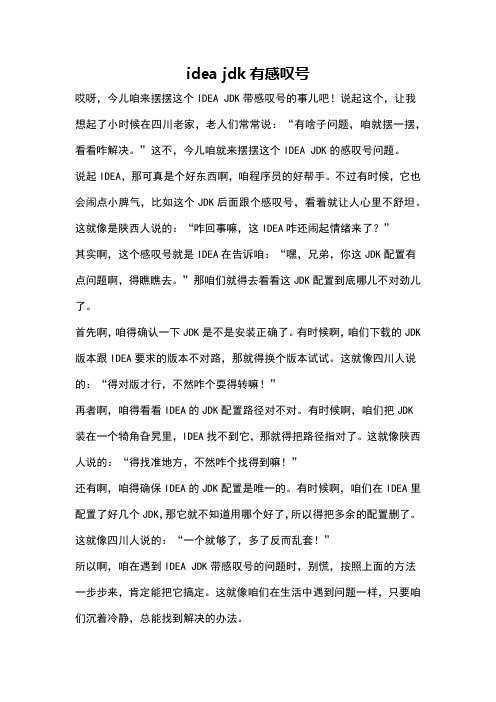
idea jdk有感叹号哎呀,今儿咱来摆摆这个IDEA JDK带感叹号的事儿吧!说起这个,让我想起了小时候在四川老家,老人们常常说:“有啥子问题,咱就摆一摆,看看咋解决。
”这不,今儿咱就来摆摆这个IDEA JDK的感叹号问题。
说起IDEA,那可真是个好东西啊,咱程序员的好帮手。
不过有时候,它也会闹点小脾气,比如这个JDK后面跟个感叹号,看着就让人心里不舒坦。
这就像是陕西人说的:“咋回事嘛,这IDEA咋还闹起情绪来了?”其实啊,这个感叹号就是IDEA在告诉咱:“嘿,兄弟,你这JDK配置有点问题啊,得瞧瞧去。
”那咱们就得去看看这JDK配置到底哪儿不对劲儿了。
首先啊,咱得确认一下JDK是不是安装正确了。
有时候啊,咱们下载的JDK 版本跟IDEA要求的版本不对路,那就得换个版本试试。
这就像四川人说的:“得对版才行,不然咋个耍得转嘛!”再者啊,咱得看看IDEA的JDK配置路径对不对。
有时候啊,咱们把JDK装在一个犄角旮旯里,IDEA找不到它,那就得把路径指对了。
这就像陕西人说的:“得找准地方,不然咋个找得到嘛!”还有啊,咱得确保IDEA的JDK配置是唯一的。
有时候啊,咱们在IDEA里配置了好几个JDK,那它就不知道用哪个好了,所以得把多余的配置删了。
这就像四川人说的:“一个就够了,多了反而乱套!”所以啊,咱在遇到IDEA JDK带感叹号的问题时,别慌,按照上面的方法一步步来,肯定能把它搞定。
这就像咱们在生活中遇到问题一样,只要咱们沉着冷静,总能找到解决的办法。
最后啊,我想说,编程这事儿就像吃饭一样,得慢慢来,不能着急。
有时候啊,咱们得停下来,好好想想,这样才能更好地前进。
就像四川人说的:“心急吃不了热豆腐嘛!”所以啊,咱们在编程的道路上,也要保持一颗平常心,慢慢来,才能走得更远。
关于myeclipse中web_project中文乱码的解决(过滤器Filter)
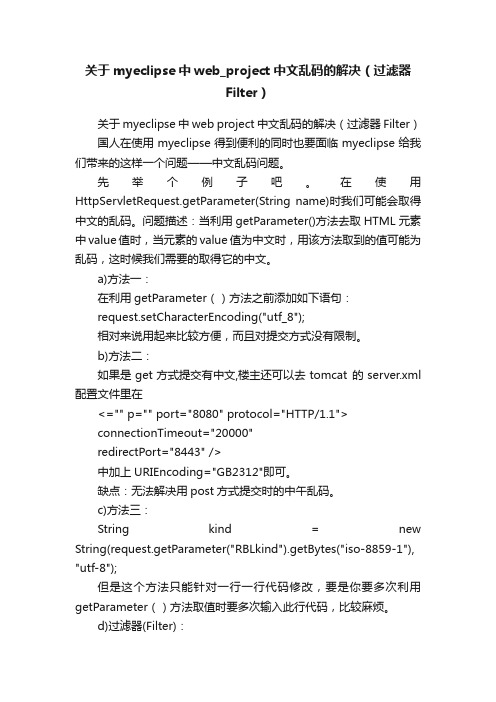
关于myeclipse中web_project中文乱码的解决(过滤器Filter)关于myeclipse中web project中文乱码的解决(过滤器Filter)国人在使用myeclipse得到便利的同时也要面临myeclipse给我们带来的这样一个问题——中文乱码问题。
先举个例子吧。
在使用HttpServletRequest.getParameter(String name)时我们可能会取得中文的乱码。
问题描述:当利用getParameter()方法去取HTML元素中value值时,当元素的value值为中文时,用该方法取到的值可能为乱码,这时候我们需要的取得它的中文。
a)方法一:在利用getParameter()方法之前添加如下语句:request.setCharacterEncoding("utf_8");相对来说用起来比较方便,而且对提交方式没有限制。
b)方法二:如果是get方式提交有中文,楼主还可以去tomcat 的server.xml 配置文件里在<="" p="" port="8080" protocol="HTTP/1.1">connectionTimeout="20000"redirectPort="8443" />中加上URIEncoding="GB2312"即可。
缺点:无法解决用post方式提交时的中午乱码。
c)方法三:String kind = new String(request.getParameter("RBLkind").getBytes("iso-8859-1"), "utf-8");但是这个方法只能针对一行一行代码修改,要是你要多次利用getParameter()方法取值时要多次输入此行代码,比较麻烦。
myeclipse0常常显现卡死现象的解决设置

myeclipse10卡死优化设置myeclipse10常常卡死无非有3种情形:一、机械配置确实太低二、myeclipse优化设置不到位,不需要的东西开的太多3、项目太大以上三种情形第2种我就不说了,关于那个的优化网上多的是教程,用的久的人对那个应该也超级清楚。
下面着重说说1种情形,第3种情形其实只要硬盘够大,把第1种情形设置优化好仍是能够的。
我先说说我的配置,CPU:i3 M380内存:8G硬盘:320G其他与此无关公司最近所有项目都在一个统一平台下做,由于项目多,插件多,打开myeclipse尚未build完,就提示大伙儿最不喜爱看到的内存溢出,什么less then 5% xxxm的提示。
大伙儿对此熟悉的配置应该是那个文件、tomcat的JDK设置。
我也是通过设置这两个地址达到优化成效的。
标示1的地址,相信大伙儿都有必然了解。
那个地址说明下-XX:+UseParallelGC,那个参数是以上对双核cpu提供的gc回收机制的一个优化。
注意必然要双核CPU、版本以上才能够设置,不然会时而报错时而不报错,那个其实应该明白得为GC回收时候致使读取那个参数报错的,因为是单核,或jdk版本低,全然不支持那个参数,呵呵。
标示2的地址菜是重点,打#的那行是原先安装自行设置的,若是大伙儿内存又小,那个地址设置1的参数,tomcat 配置那里jdk也设置一个如此的参数,会致使内存得不到充分利用。
要么系统分派资源不够常常假死,也确实是未响应,要么确实是卡死了。
我在那个地址改成下面的设置,途径就不用我说明吧。
这是自己安装的jdk的途径,注意那个地址最好维持jdk大版本一致,或版本高于原始,(oracle公司明确说明jdk不向下支持的时候就不能用那个jdk,你懂的)。
下面是tomcat的jdk的设置大伙儿注意没?我那个地址的jdk与里的版本一致。
没错,那个也是解决卡死设置的关键之一,那个地址要维持一致。
设置的参数也与上面的设置一致,那个地址上面2个设置大点就行,下面2个设置的不需要专门大,内存的1/16就够了。
